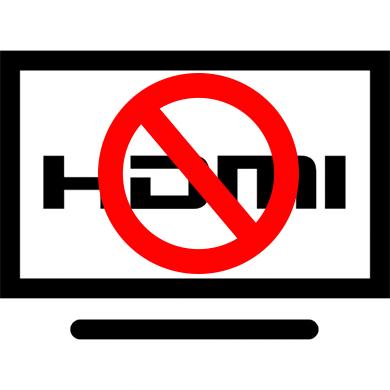Зміст

HDMI-порти використовуються практично у всій сучасній техніці – ноутбуках, телевізорах, планшетах, бортових комп'ютерах автомобілів і навіть в деяких смартфонах. У даних портів є переваги перед багатьма аналогічними роз'ємами (DVI, VGA) – HDMI здатний передавати звук і відео одночасно, підтримує передачу у високій якості, більш стабільний і т.д. однак і він не застрахований від різних проблем.
Загальний підсумок
HDMI-порти мають різні типи і версії, під кожну з яких потрібен відповідний кабель. Наприклад, у вас не вийде підключити за допомогою кабелю стандартного розміру пристрій, який використовує C-тип порту (це самий мініатюрний HDMI-порт). Також у вас будуть труднощі в підключенні портів з різними версіями, плюс під кожну версію потрібно підібрати відповідний кабель. На щастя, з цим пунктом все трохи простіше, тому що деякі версії забезпечують хорошу сумісність один з одним. Наприклад, версії 1.2, 1.3, 1.4, 1.4 a, 1.4 b повністю сумісні один з одним.
Урок: Як вибрати кабель HDMI
Перед підключенням потрібно перевірити порти і кабелі на наявність різних дефектів – зламаних контактів, наявності сміття і пилу в роз'ємах, тріщин, оголених ділянок на кабелі, кволе кріплення порту до пристрою. Від одних дефектів позбудеться досить легко, для усунення інших доведеться здавати техніку в сервісний центр або міняти кабель. Наявність таких проблем, як оголені дроти, може бути небезпечно для здоров'я і безпеки власника.
Якщо версії і типи роз'ємів відповідають один одному і кабелю, потрібно визначиться з типом проблеми і вирішити її відповідним способом.
Проблема 1: зображення не виводиться на ТБ
При підключенні комп'ютера і телевізора зображення не завжди може виводитися відразу, іноді потрібно виконати деякі настройки. Також проблема може бути в телевізорі, зараженні комп'ютера вірусами, застарілих драйверах відеокарти.
Розглянемо інструкцію з проведення стандартних налаштувань екрану для ноутбука і комп'ютера, яка дозволить налаштувати висновок зображення на ТБ:
- Клацніть правою кнопкою миші на будь-якій порожній області робочого столу. З'явиться спеціальне меню, з якого потрібно перейти в «параметри екрану» Для Windows 10 або " роздільна здатність екрана» для більш ранніх версій ОС.
- Далі доведеться натиснути " виявити» або »знайти" (залежить від версії ОС), щоб ПУ виявив телевізор або монітор, який вже підключений по HDMI. Потрібна кнопка знаходиться або під вікном, де схематично зображений дисплей з цифрою 1, або праворуч від нього.
- У вікні, що відкрилося " менеджера дисплеїв» потрібно знайти і підключити телевізор (повинна бути іконка з підписом TV). Натисніть на неї. Якщо вона не з'явилася, то перевірте ще раз правильність підключення кабелів. За умови, що все нормально, поруч зі схематичним зображенням 1-го екрану з'явиться аналогічне зображення 2-го.
- Виберіть варіанти відображення зображення на двох екранах. Всього їх запропоновано три:»дублювання" , тобто, однакова картинка відображається і на дисплеї комп'ютера і на ТБ; " розширити робочий стіл» , передбачає створення єдиного робочого простору на двох екранах; " відображення робочого столу 1: 2» , цей варіант має на увазі передачу зображення тільки на один з моніторів.
- Щоб все працювало коректно, бажано вибирати перший і останній варіант. Другий можна вибрати тільки в тому випадку, якщо ви хочете підключити два монітори, ось тільки HDMI нездатний коректно працювати з двома і більше моніторами.
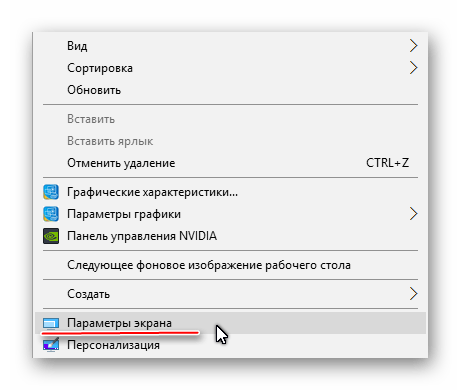
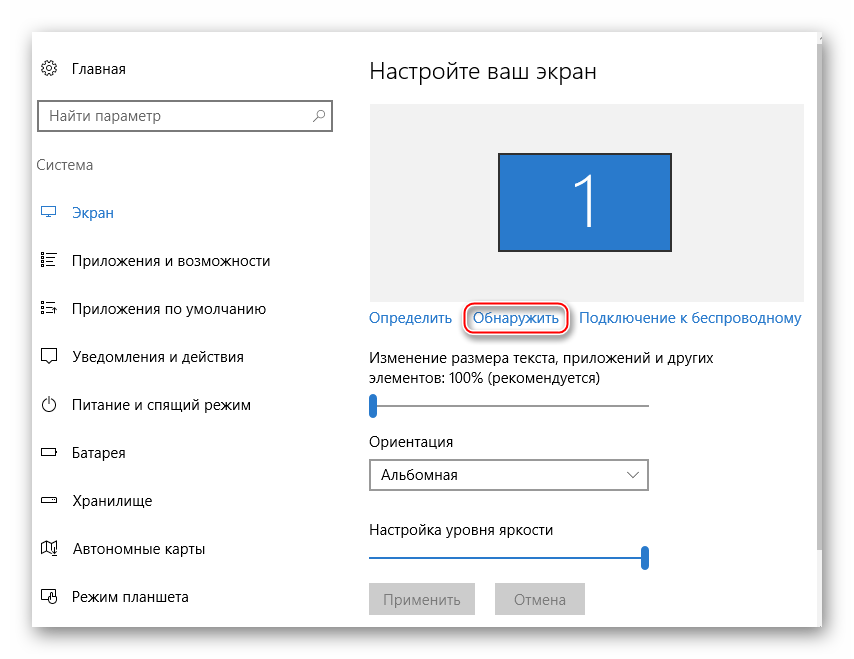
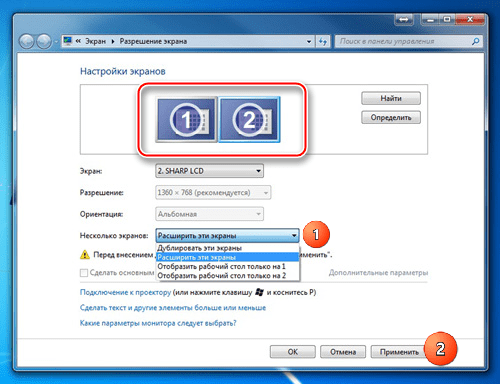
Проведення настройки відображення не завжди гарантує, що все запрацює на 100%, тому що проблема може критися в інших компонентах комп'ютера або в самому телевізорі.
Читайте також: що робити, якщо телевізор не бачить комп'ютер через HDMI
Проблема 2: не передається звук
В HDMI інтегрована технологія ARC, яка дозволяє передавати звук разом з відеоконтентом на телевізор або монітор. На жаль, далеко не завжди звук починає передаватися відразу, так як для його підключення потрібно зробити деякі настройки в операційній системі, оновити драйвера звукової карти.
У перших версіях HDMI не було вбудованої підтримки ARC-технології, тому якщо у вас застарілий кабель і/або роз'єм, то для підключення звуку доведеться або робити заміну портів/кабелів, або докуповувати спеціальну гарнітуру. Вперше підтримка передачі звуку була додана в HDMI версії 1.2. А кабелі, випущені до 2010 року, мають проблеми з відтворенням звуку, тобто, він, можливо, і буде транслюватися, але його якість залишає бажати кращого.
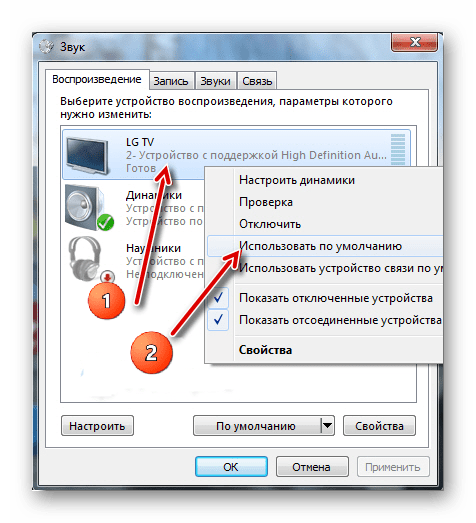
Урок: Як підключити звук на телевізорі через HDMI
Проблеми з підключенням ноутбука до іншого пристрою через HDMI трапляються часто, але багато з них легко вирішити. Якщо ж їх не вдається вирішити, то швидше за все доведеться міняти або ремонтувати порти і/або кабелі, так як високий ризик того, що вони пошкоджені.